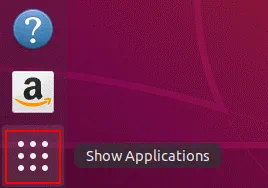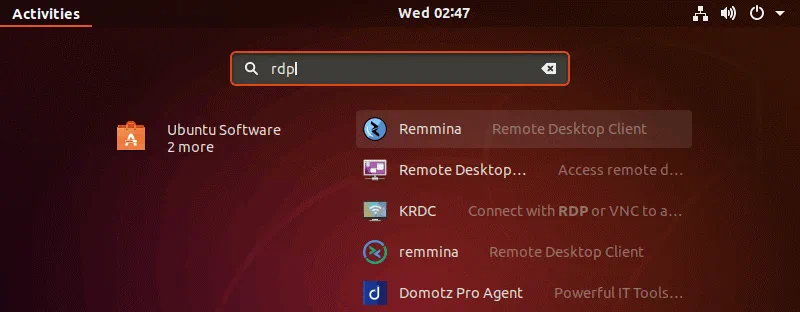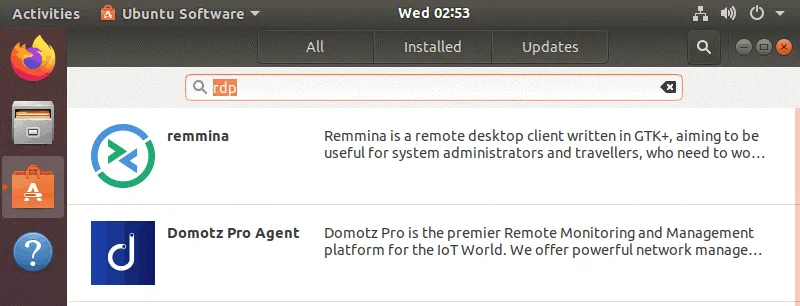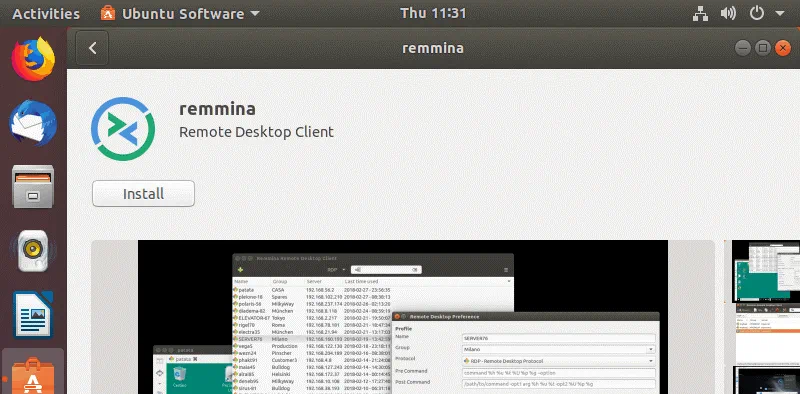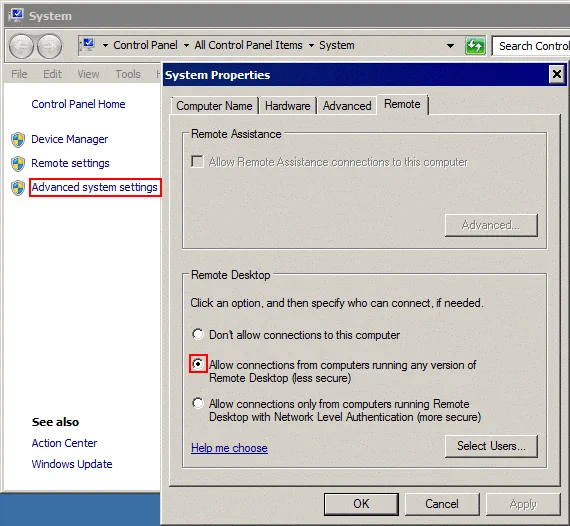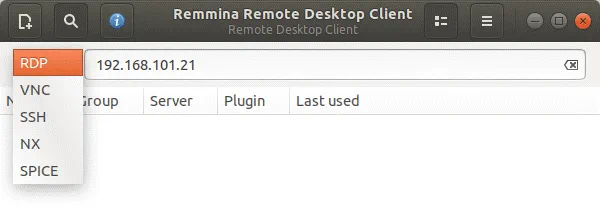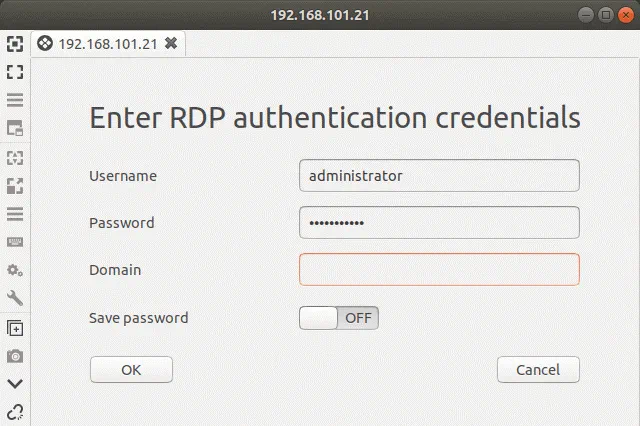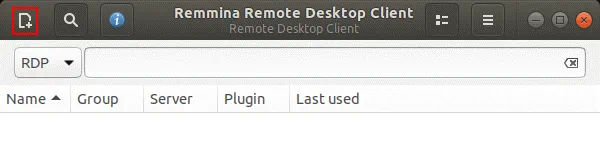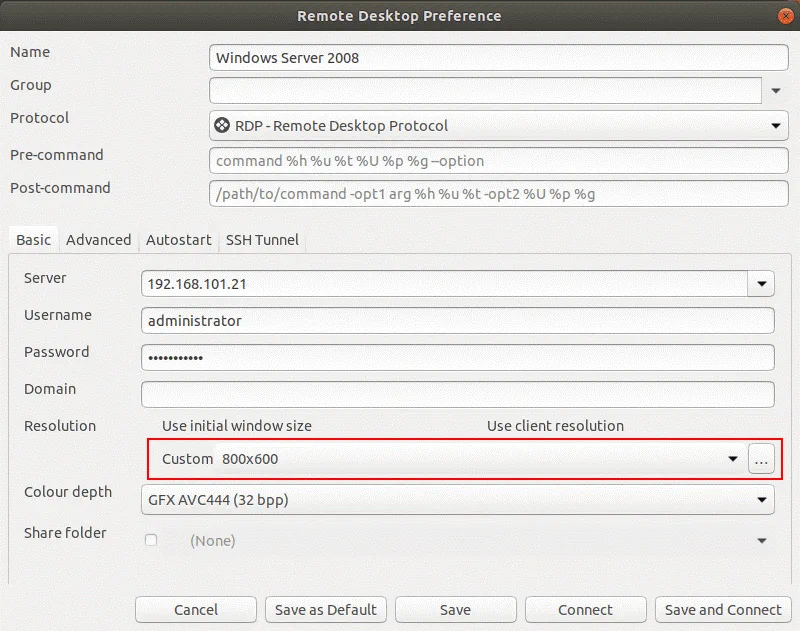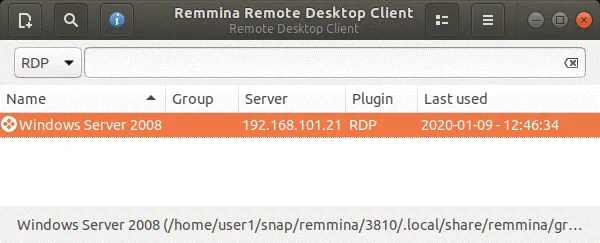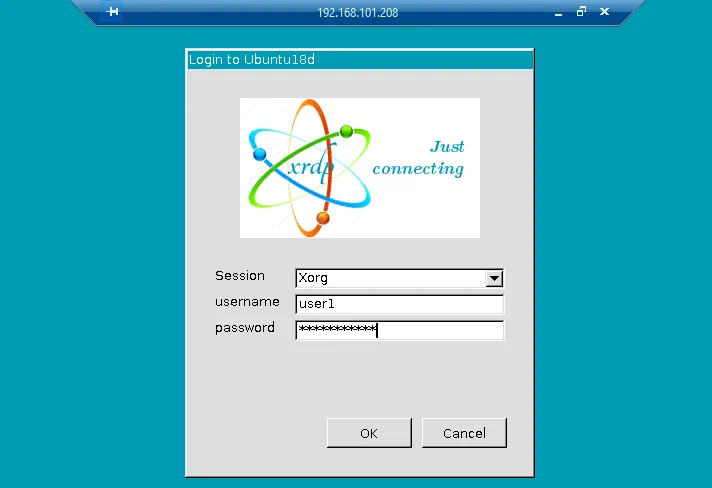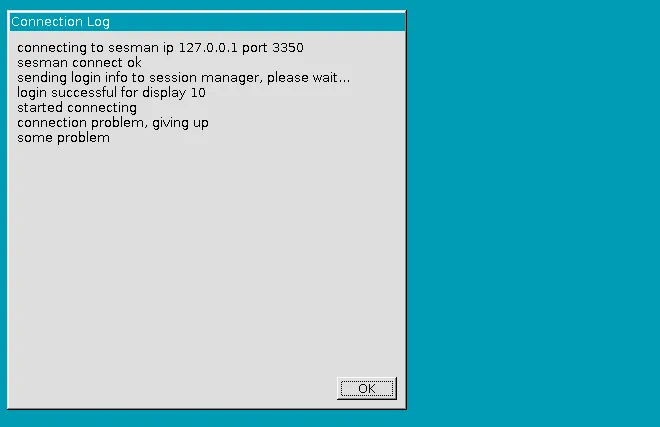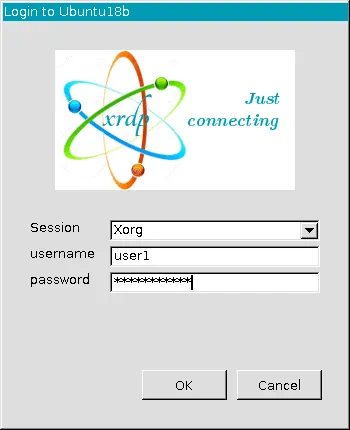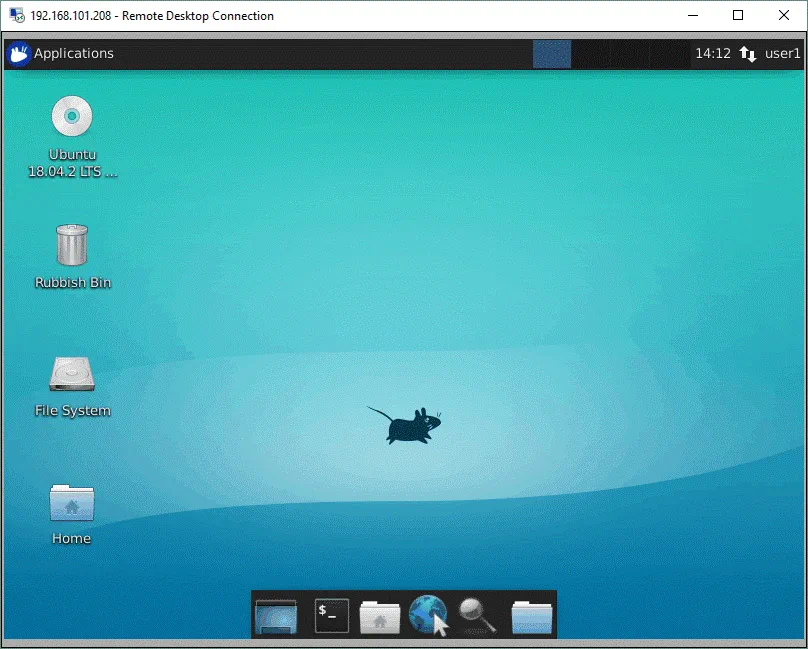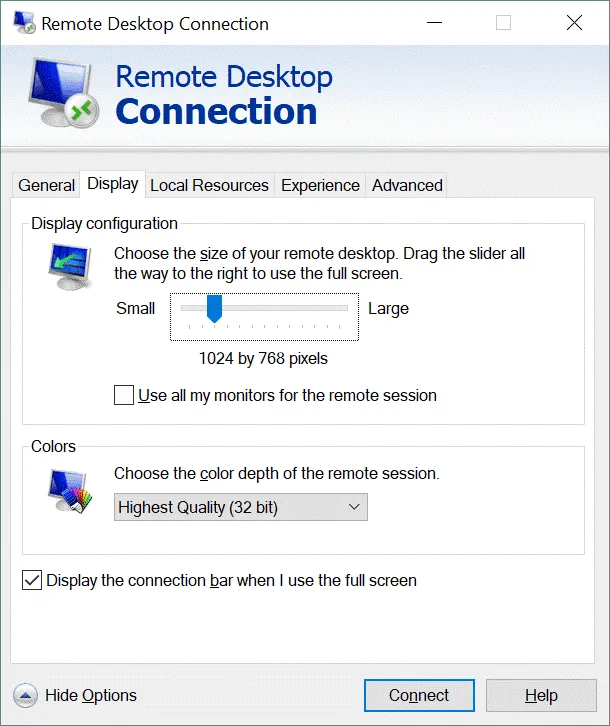원격 데스크톱 프로토콜은 Windows 환경에서 컴퓨터에 원격으로 연결하기 위해 널리 사용되는 인기 있는 네트워크 프로토콜입니다. 이 프로토콜은 Windows에서 실행 중인 물리 및 가상 머신에 연결하는 데 사용될 수 있습니다.
그러나, 리눅스에 그래픽 사용자 인터페이스(GUI)가 설치되어 있는 경우 리눅스 머신에서 윈도우 머신으로 원격 데스크톱 프로토콜을 사용하고 이 프로토콜을 사용하여 윈도우 머신에서 리눅스 머신에 액세스를 구성할 수도 있습니다. 필요한 경우 리눅스 머신에서 리눅스 머신으로 연결하기 위해 RDP도 사용할 수 있습니다. Ubuntu에서는 Azure, Amazon EC2, 그리고 Google Cloud와 같은 공용 클라우드에서 실행 중인 가상 머신에 연결하기 위해 RDP를 사용하는 것이 편리합니다.
Ubuntu를 원격으로 관리하기 위해 가장 많이 사용되는 세 가지 네트워크 프로토콜은 다음과 같습니다:
- SSH (Secure Shell)
- RDP (원격 데스크톱 프로토콜)
- VNC (Virtual Network Computing)
오늘의 블로그 포스트에서는 Ubuntu 원격 데스크톱 구성에 대해 설명하며 이는 다른 리눅스 배포판에도 적용할 수 있습니다.
Ubuntu에서 원격 데스크톱 연결 사용 방법
대부분의 경우에는 Ubuntu 리눅스에 Ubuntu 원격 데스크톱 클라이언트를 수동으로 설치해야합니다. 오늘의 블로그 포스트에서는 VMware 가상 머신에 Ubuntu 18.04.2를 설치했습니다. Ubuntu 원격 데스크톱을 구성하기 전에 Ubuntu에 이미 설치된 몇 가지 패키지가 있습니다. 텍스트 편집기 vim, net-tools 및 SSH 서버 (이를 통해 Linux 콘솔에 원격으로 SSH로 연결할 수 있음)입니다. 이러한 패키지는 다음과 같은 단일 명령으로 설치할 수 있습니다:
sudo apt-get install -y vim net-tools openssh-server
Ubuntu RDP 연결을 구성하려면 연결 방향에 따라 RDP 클라이언트 또는/및 RDP 서버를 설치해야합니다.
참고: Windows 시스템에서 원격 데스크톱 클라이언트는 원격 데스크톱 연결 또는 터미널 서비스 클라이언트로 알려져 있습니다.
Windows XP는 RDP 버전 5.1을 사용하며, Windows Server 2003은 버전 5.2를 사용합니다. Windows Server 2008은 버전 6.1을 사용하며, Windows 7은 버전 7을 사용합니다. Windows 8 및 Windows Server 2012는 버전 8을 사용하며, Windows 8.1, Windows 10은 RDP 버전 10을 사용하며, Windows Server 2012R2는 버전 8.1을 사용합니다.
Remmina 사용 – Ubuntu 원격 데스크톱 클라이언트
Remmina는 시스템 관리자가 Ubuntu 원격 데스크톱 연결을 설정해야하는 경우에 더 쉽게하기 위해 제작된 무료 오픈 소스 소프트웨어입니다. Remmina는 Ubuntu의 RDP뿐만 아니라 VNC, SSH 및 SPICE와 같은 다른 원격 데스크톱 프로토콜도 지원합니다. 이 원격 데스크톱 프로토콜 튜토리얼에서 Ubuntu 원격 데스크톱 클라이언트로 Remmina를 설치하고 구성하는 방법을 배울 수 있습니다. Remmina는 아래 두 가지 방법 중 하나로 설치할 수 있습니다.
GUI에서 Remmina 설치하는 방법
우분투 데스크톱의 왼쪽 하단 모서리에 있는 버튼을 클릭하여 주 메뉴(애플리케이션 표시)를 엽니다.
검색 바에 rdp를 입력합니다.
원격 데스크톱 클라이언트로 Remmina이 발견되었음을 확인할 수 있습니다.
이 화면에서 Remmina를 클릭합니다.
우분투 소프트웨어 페이지로 리디렉션됩니다. 이 소프트웨어에 대한 세부 정보를 보려면 Remmina를 클릭합니다.
설치를 클릭하여 원격 데스크톱 클라이언트 Remmina를 설치합니다.
패키지를 설치하려면 비밀번호를 입력하십시오.
필요한 패키지가 설치될 때까지 기다립니다.
콘솔에서 Remmina 설치하는 방법
대안으로 몇 가지 명령만으로 우분투 콘솔에 Remmina를 설치할 수 있습니다.
먼저, 우분투 시스템의 저장소 목록에 필요한 소프트웨어 저장소를 추가합니다:
sudo add-apt-repository ppa:remmina-ppa-team/remmina-next
저장소와 사용 가능한 패키지 목록을 업데이트합니다:
sudo apt-get update
Remmina 및 관련 플러그인을 설치합니다:
sudo apt-get install remmina
sudo apt-get install remmina-plugin-*
sudo apt-get install libfreerdp-plugins-standard
설치 후 구성
설치가 완료되면 Remmina를 시작하십시오.
우분투의 GNOME 인터페이스에서 주 메뉴 버튼을 클릭하여 메뉴에서 Remmina 아이콘을 찾거나 Remmina을 입력하여 응용 프로그램을 찾을 수 있습니다. 또한 콘솔(터미널)을 열고 remmina을 입력하여 응용 프로그램을 실행할 수도 있습니다.
Remmina를 처음 실행하면 응용 프로그램이 특정 패키지를 설치하도록 요청합니다. 다음 명령을 사용하여 패키지를 설치하십시오:
sudo snap connect remmina:avahi-observe :avahi-observe
sudo snap connect remmina:cups-control :cups-control
sudo snap connect remmina:mount-observe :mount-observe
sudo snap connect remmina:password-manager-service :password-manager-service
Remmina가 설치된 Ubuntu 기기에서 원격 Windows 기기에 연결합시다. 연결할 원격 기기에서 원격 데스크톱이 활성화되어 있는지 확인하십시오. 현재 예제에서는 원격 Windows 가상 기계에 Windows Server 2008 R2가 설치되어 있습니다.
내 컴퓨터를 마우스 오른쪽 버튼으로 클릭하고 컨텍스트 메뉴에서 속성을 선택하십시오. 시스템 속성에서 고급 시스템 설정을 클릭하십시오. 시스템 속성 창에서 원격 탭을 선택하고 원격 데스크톱의 모든 버전을 실행하는 컴퓨터에서의 연결 허용을 클릭하십시오. 설정을 저장하려면 확인을 클릭하십시오. Windows 방화벽이 자동으로 조정되어 들어오는 연결을 허용하도록 설정됩니다(TCP 포트 3389가 기본값입니다).
CMD를 실행하고 ipconfig 명령을 실행하여 원격 데스크톱 연결을 활성화한 Windows 시스템의 IP 주소를 확인합니다. 이 예에서 Windows 기계의 IP 주소는 192.168.101.21입니다.
이제 원격 데스크톱 클라이언트로서 Remmina를 설치한 Linux 기계로 돌아갑니다.
열린 Remmina 창에서 드롭다운 목록에서 RDP를 선택합니다.
원격 호스트의 IP 주소(이 경우 192.168.101.21)를 입력하고 Enter를 누릅니다.
인증서 세부 정보가 표시되면, 인증서를 수락하고 원격 호스트에 연결하려면 예를 선택합니다. RDP 인증 자격 증명을 입력하고 원격 호스트에 로그인하려면 확인을 클릭합니다. Windows 기계의 사용자가 RDP를 사용할 수 있는 권한이 있는지 확인합니다.
RDP 세션이 설정됩니다. 그러나 기본적으로 해상도가 약 640×480으로 설정되어 있어 너무 낮습니다.
Remmina를 사용하여 원격 Windows 또는 Linux 기계에 연결할 때 Ubuntu RDP 세션의 사용자 정의 해상도를 설정할 수 있습니다. Remmina 창의 왼쪽 상단에 있는 + 아이콘을 클릭하여 새로운 연결 프리셋을 생성합니다.
열린 창에서 원격 데스크톱 Linux에서 Windows로의 연결 이름을 입력하고 프로토콜로 RDP를 선택하십시오. 기본 탭에서 원격 호스트의 IP 주소(이 경우에는 192.168.101.21), 사용자 이름(사용자가 대상 호스트에 원격으로 연결할 수 있어야 함) 및 선택한 사용자의 비밀번호를 입력하십시오. 아래의 해상도 섹션에서 드롭다운 메뉴를 확장하고 사용자 정의 해상도를 선택하십시오. 예를 들어, 800×600입니다. 필요한 모든 연결 옵션을 구성한 후 저장을 클릭하십시오.
이제 Remmina의 주 창에서 추가된 연결 프리셋인 Windows Server 2008을 볼 수 있습니다. 선택한 원격 호스트로부터 Ubuntu를 통해 RDP로 연결하려면 프리셋을 두 번 클릭하십시오. 자격 증명을 입력할 필요가 없는데 이는 프리셋에 저장되어 있기 때문입니다.
이제 선택한 해상도로 원격 데스크톱 Linux에서 Windows 세션이 설정되었습니다.
Xrdp 사용 – Ubuntu 원격 데스크톱 서버
또한 Linux 시스템에 원격 데스크톱 서버를 구성하고 표준 Windows 원격 데스크톱 클라이언트를 사용하여 해당 Linux에 원격으로 연결할 수 있습니다. 인기 있는 Linux 배포판에는 원격 데스크톱 서버가 설치되어 있지 않지만 Linux에 원격 데스크톱 서버를 수동으로 설치하고 구성하여 그래픽 모드에서 Linux 시스템을 원격으로 관리할 수 있습니다. 이 섹션에서는 Ubuntu 18.04.2에 대한 원격 데스크톱 프로토콜을 통한 액세스를 구성하는 방법을 설명하겠습니다. 이를 위해 필요한 주요 구성 요소는 xrdp입니다.
Xrdp는 Microsoft RDP의 구현으로, 비-Windows 운영 체제에서 RDP 서버의 기능을 제공할 수 있게 합니다. Xrdp는 무료이며 오픈 소스 소프트웨어입니다. X 윈도 시스템을 사용하려면 xrdp가 필요합니다. Ubuntu에서 원격 데스크톱 서버를 구성하는 방법을 알아보겠습니다.
먼저, 소프트웨어 저장소 트리를 업데이트합니다:
sudo apt-get update
온라인 소프트웨어 저장소에서 xrdp를 설치합니다:
sudo apt-get install xrdp
XFCE 데스크톱 환경을 설치해야 합니다. 기본적으로, Ubuntu 18은 GNOME 3이 설치되어 있지만 xrdp는 가벼운 데스크톱 환경인 XFCE와 더 잘 작동합니다. XFCE를 설치하고 Ubuntu에 RDP를 구성한 후에도 GNOME을 사용하여 Ubuntu Linux에 로그인할 수 있습니다.
따라서, XFCE를 설치합니다:
sudo apt-get install xfce4
사용자의 홈 디렉토리에서 .xsession 파일을 생성하고 해당 파일에 xfce4-session 문자열을 작성합니다. 이렇게 하면 xrdp 서버를 사용하여 xfce를 기본 그래픽 환경으로 구성합니다.
echo xfce4-session > ~/.xsession
리눅스 부팅시 xrdp가 자동으로 시작되도록 설정합니다.
sudo systemctl enable xrdp
변경 사항이 적용되도록 xrdp 서비스를 다시 시작합니다.
sudo service xrdp restart
startwm.sh 셸 스크립트 파일에 저장된 구성을 지웁니다. 이 파일은 xrdp를 시작하는 데 필요합니다.
sudo sh -c ‘cat /dev/null > /etc/xrdp/startwm.sh’
(위의 명령을 실행하기 전에 필요에 따라 해당 파일의 사본을 만들 수 있습니다. 다음 명령을 사용하여 필요한 경우 cp /etc/xrdp/startwm.sh /etc/xrdp/startwm.sh1)
startwm.sh 셸 스크립트 구성 파일을 vim으로 편집하십시오:
sudo vim /etc/xrdp/startwm.sh
startwm.sh 셸 스크립트 파일에 다음 줄이 포함되어야합니다:
#!/bin/sh
if [ -r /etc/default/locale ]; then
. /etc/default/locale
export LANG LANGUAGE
fi
startxfce4
파일 끝에 빈 줄을 하나 유지하십시오.
startwm.sh 구성 파일을 저장하고 종료하려면: Esc를 누르고 :wq를 입력하십시오.
xrdp 서비스를 다시 시작하십시오:
sudo service xrdp restart
Ubuntu Linux의 IP 주소를 확인하십시오:
ifconfig
또는
hostname -I
이 예에서 Linux 기계의 IP 주소는 192.168.101.208입니다.
기본적으로 Ubuntu의 방화벽은 비활성화되어 있습니다. 방화벽이 활성화되어 있는 경우 TCP 포트 3389로의 들어오는 연결을 허용하십시오.
sudo ufw allow 3389
sudo ufw allow from 192.168.101.0/24 to any port 3389
참고: 원격 사이트의 원격 Linux 머신이 NAT 뒤의 로컬 네트워크에 있고 외부 IP 주소에서 해당 머신에 RDP를 통해 액세스해야 하는 경우, 원격 사이트의 라우터/방화벽에서 포트 포워딩 또는 VPN 연결을 구성할 수 있습니다.
Windows에서 Ubuntu Linux에 RDP를 통해 연결을 시도하십시오.
Windows에서 CMD를 엽니다 (시작 > 실행 > CMD).
원격 데스크톱 클라이언트를 열고 필요한 호스트에 연결하는 명령을 실행하십시오:
mstsc /v:192.168.101.208
세션 유형으로 Xorg를 선택하고 로그인 및 암호를 입력하십시오.
빈 파란 화면이 표시되고 몇 분 기다린 후 오류가 표시되면, 무언가가 제대로 구성되지 않았음을 의미합니다. xrdp의 빈 파란 화면 문제를 해결하는 방법을 알아보겠습니다.
이 문제는 xorgxrdp 패키지와 Ubuntu 18.04에 구현된 특정 변경 사항과 관련이 있으며, 이는 이전 Ubuntu 버전과 비교하여 xrdp 기능을 망가뜨린 것입니다. 현재 예제에서는 Ubuntu 18.04.2를 구성하는 데 사용됩니다. 빈 파란 화면을 해결하려면 다음 명령을 실행하고 실제 버전의 xorgxrdp-hwe-18.04를 설치하십시오:
sudo apt-get install xorgxrdp-hwe-18.04
Ubuntu 버전을 확인할 수 있습니다.
lsb_release -a
서비스 (데몬)를 다시 시작하십시오:xrdp
sudo /etc/init.d/xrdp restart
필요한 패키지를 설치한 후 RDP 클라이언트를 열고 다시 한 번 Ubuntu에 RDP로 연결을 시도하십시오.
Windows CMD에서 실행:
mstsc /v:192.168.101.208
로그인 창에서 Xorg를 선택하고 로그인 및 암호를 입력하십시오.
이제 연결이 성공적으로 이루어졌습니다. Ubuntu RDP에 연결한 후 표시된 대화 상자(패널 첫 번째 시작을 환영합니다)에서 기본 구성 사용을 선택하십시오.
Windows CMD에서 사용자 정의 해상도를 설정해야 하는 경우 실행:
mstsc
원격 Ubuntu 머신의 IP 주소를 수동으로 입력하십시오.
옵션 표시를 클릭하고 디스플레이 탭에서 필요한 해상도를 선택하십시오.
이제 Windows에서 Ubuntu로 RDP로 연결하여 필요한 원격 데스크톱 화면 해상도를 사용할 수 있습니다. 이것은 Ubuntu에 대한 RDP가 성공적으로 구성되었으며, 따라서 오늘의 원격 데스크톱 프로토콜 자습서의 끝입니다.
결론
Source:
https://www.nakivo.com/blog/how-to-use-remote-desktop-connection-ubuntu-linux-walkthrough/